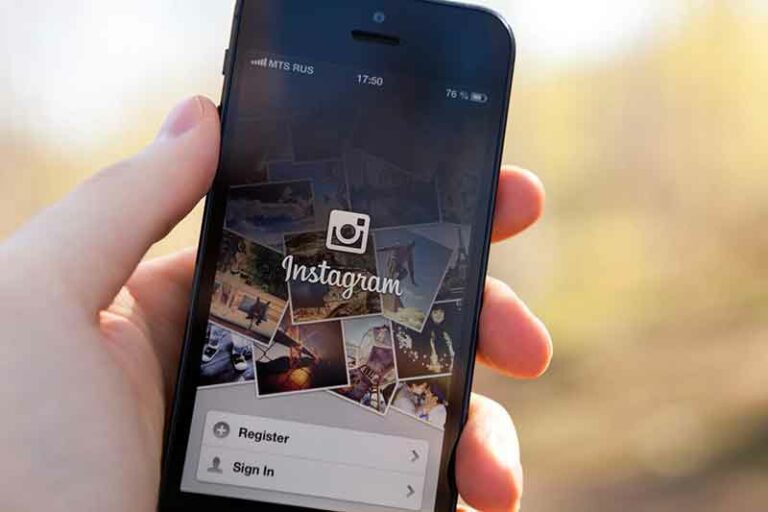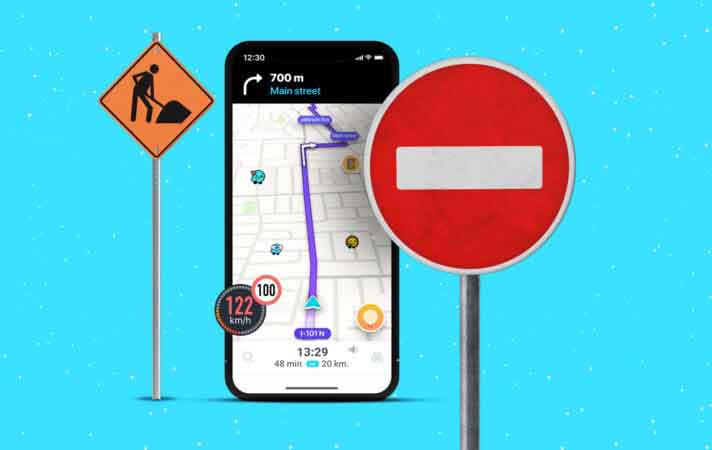Как включить специальные возможности Xbox
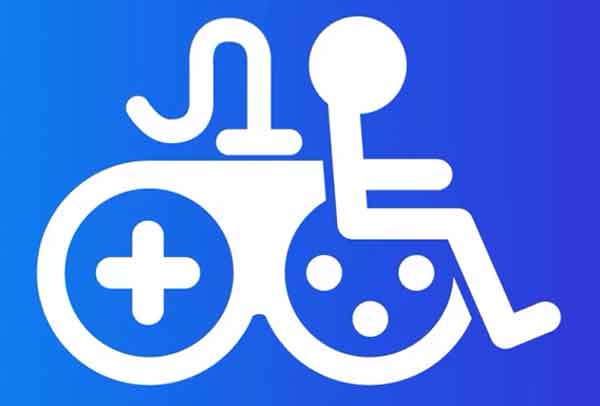
Как включить специальные возможности Xbox, чтобы получать скрытые субтитры, увеличительное стекло и многое другое. Xbox предлагает одни из самых обширных настроек специальных возможностей в играх. Функции универсального доступа Xbox позволяют включать субтитры, высококонтрастные цвета, экранную лупу и многое другое.
Как включить специальные возможности Xbox
Функции универсального доступа можно найти в меню настроек Xbox Series X / S или Xbox One. Эти инструменты доступности предназначены для помощи пользователям с нарушениями зрения, слуха и неврологии.
Видеоигры стали более продвинутыми, чем когда-либо. И хотя это означает большие игры и лучшие консоли, это также означает, что многие игроки отстают.
Вот почему все больше и больше компаний вкладывают средства в инструменты доступности. Эти инструменты предназначены для геймеров с ограниченными возможностями и помогают им наслаждаться играми без ограничений.
Одна из консолей с широким набором инструментов для специальных возможностей – это Xbox. И Xbox Series X / S, и Xbox One имеют множество функций, которые делают игры доступными.
Вот все, что вам нужно знать о специальных возможностях Xbox, в том числе о том, почему они были созданы и как их включить.
Почему Xbox предлагает специальные возможности?
В своем годовом отчете за 2020 годАссоциация развлекательного программного обеспечения обнаружили, что 46 миллионов человек, играющих в видеоигры, имеют какие-либо инвалидность или нуждаются в использовании вспомогательных технологий.
Тем не менее, по словам Иэна Гамильтона, члена правления IGDA-GASIG, группы по защите интересов, направленной на устранение препятствий на пути повышения доступности в играх, индустрии еще предстоит пройти долгий путь.
«Мы еще не достигли той стадии, когда можно было бы предположить, что будут рассмотрены даже основы – субтитры, переназначение, размер текста, цветовая слепота, интенсивность эффекта, не говоря уже о том, где нам действительно нужно быть, где любой может. », – сказал Хэмилтон.
Включая эти функции в Xbox, Microsoft обслуживает невероятно большое и исторически забытое сообщество геймеров. Это важный шаг к тому, чтобы видеоигры были доступны всем, а не только тем, кто умеет в них идеально играть.
Консоли Xbox обладают одними из лучших специальных возможностей
Геймеры жалуются, что когда дело доходит до размещения игроков с самым широким спектром нарушений, от нарушений слуха, зрения и физических недостатков, Microsoft – материнская компания Xbox – опережает остальных по нескольким направлениям.
С тех пор, как Microsoft выпустила дополнительный контроллер и аксессуары, компания сделала еще один шаг вперед. В прошлом году они объявили Рекомендации по доступности Xbox, в которых описаны лучшие настройки игры для игроков с ограниченными возможностями.
Группа инженеров по обеспечению надежности игр и команда по обеспечению доступности игр теперь также предлагают «программу тестирования доступности игр, предоставляемую платформой». Xbox, который побуждает разработчиков оценивать и тестировать свои игры перед выпуском.
Microsoft позаботилась о том, чтобы и консоли, и ПК имели встроенные настройки, доступные для всех игроков, включая более широкий набор аксессуаров для специальных возможностей.
Как включить специальные возможности Xbox
Чтобы настроить специальные возможности на Xbox Series X / S или Xbox One, необходимо сначала открыть меню «Настройки» устройства. Если вы не знаете, где его найти, используйте контроллер, чтобы выбрать «Мои игры и приложения», а затем прокрутите меню приложения.
Вы также можете найти его, нажав кнопку Xbox на контроллере и открыв панель профиля и системы. Как только вы найдете параметр «Настройки», выберите его с помощью контроллера.
Открыв настройки, с помощью контроллера прокрутите вниз до меню специальных возможностей. Отсюда вы можете изменить настройки специальных возможностей.
Совет: доступные настройки для Xbox Series X / S и Xbox One в основном идентичны, поэтому эти методы будут работать для любой из трех систем.
Рассказчик
Рассказчик будет озвучивать текст на экране и в игре за вас. Вы можете включить его из меню специальных возможностей.
- В меню специальных возможностей выберите Экранный диктор.
- С помощью контроллера выберите активный параметр Экранного диктора. Если этот флажок установлен, экранный диктор включен; если этот флажок не установлен, экранный диктор отключен.
- После включения экранного диктора вы можете настроить различные связанные с ним функции. Переместите курсор в поле параметров экранного диктора. Это позволит вам, среди прочего, настроить голос рассказчика, громкость и высоту звука. Выберите настройки, которые лучше всего соответствуют вашим потребностям.
Чтобы быстро включить или выключить экранный диктор во время воспроизведения, нажмите и удерживайте кнопку Xbox, пока она не завибрирует, затем нажмите кнопку «Меню».
Увеличительное стекло
Лупа – это, по сути, цифровое увеличительное стекло; увеличивает масштаб определенных частей экрана, чтобы их было легче увидеть.
- В меню специальных возможностей выберите «Лупа».
- С помощью контроллера выберите параметр «Лупа». Если флажок установлен, лупа включена; если флажок снят, значит, лупа отключена.
- Чтобы узнать больше о лупе и ее использовании, выберите «Подключения контроллера».
По умолчанию вы можете активировать увеличительное стекло во время игры, удерживая кнопку Xbox до тех пор, пока она не завибрирует, а затем выберите «Просмотр». Затем вы можете использовать триггеры для увеличения и уменьшения и правый стик для панорамирования экрана.
Если затем быстро дважды нажать кнопку Xbox, вы сможете продолжить игру с увеличенным экраном.
Соттотитоли
Если вы когда-либо смотрели Netflix с субтитрами, вы уже знаете, что такое субтитры. Но для непосвященных: субтитры – это экранная стенограмма того, что говорится во время видео или игры, поэтому зрители могут понять, что происходит, даже если они не все слышат.
- В меню «Специальные возможности» выберите «Субтитры» или «Только субтитры».
- Чтобы включить субтитры в стиле устройства по умолчанию, выберите «Вкл. С использованием стиля по умолчанию». Чтобы включить скрытые субтитры и настроить их функциональность, выберите «Вкл. С использованием настраиваемого стиля».
Если вы выбрали настройку стиля субтитров, вы увидите, что на экране в раскрывающихся меню появятся различные варианты. Используйте контроллер, чтобы выбрать нужные настройки.
Стенограмма игры
Транскрипция – это процесс преобразования речи или диалога в читаемый текст. Это полезно для многопользовательских игр, в которых часто одновременно говорят несколько голосов.
Обратите внимание, что стенограмма игры доступна только для некоторых игр; если игра, в которую вы играете, не поддерживает эту функцию, вы не сможете использовать ее во время этой игры.
Важный: Microsoft заявляет что только следующие игры могут транскрибировать игры: «Age of Empires II Definitive Edition», «Bleeding Edge», «Crackdown 3», «Forza Horizon 4», «Gears 5», «Halo: The Master Chief Collection», « Minecraft »,« Minecraft: Dungeons »,« Sea of Thieves »и« Wasteland 3 ».
- В меню «Специальные возможности» выберите «Стенограмма игры».
- Существуют отдельные варианты транскрипции игры и транскрипции группового чата (для многопользовательских онлайн-игр). Опция преобразования речи в текст будет транскрибировать голоса других игроков на экране. Функция преобразования текста в речь будет читать ваши набранные сообщения чата вслух, чтобы другие игроки могли их услышать, а функция «Разрешить играм читать меня» будет озвучивать текст игры за вас. Вы также можете выбирать между разными голосами этих рассказчиков в раскрывающемся меню.
- После того, как вы решили, какие настройки вы хотите включить, выберите эти параметры. По завершении необходимо установить флажки для каждого из выбранных вами параметров, а в раскрывающемся меню будет указан выбранный вами элемент.
Высококонтрастные цвета
«Высокая контрастность» – это функция, которая регулирует цвета консоли и яркость экрана, чтобы сделать изображение более приятным. Если контрастные цвета делают игру визуально проще для вас, вы можете включить эту опцию.
- В меню «Специальные возможности» выберите «Высокая контрастность».
- Выберите раскрывающееся меню «Высокая контрастность».
- Выберите светлую или темную тему в зависимости от ваших предпочтений. Нажмите A, когда вы выбрали желаемый вариант.
- Выберите Применить, чтобы внести изменения.
Исправить перегрев и выключение Xbox One
Как подключить Xbox к ПК с Windows
Поддержка Xbox
Помимо общих настроек специальных возможностей, Xbox Series X / S и Xbox One также включают функцию под названием Xbox Assist. Xbox Assist – это, по сути, ваш помощник для устранения неполадок консоли, советов по играм и многого другого. Если ваша дилемма не может быть решена в меню настроек, у Xbox Assist может быть решение, которое вам нужно.
- Нажмите кнопку Xbox на геймпаде, чтобы открыть гид.
- Перейдите в панель «Профиль и система».
- Выберите Поддержка Xbox и нажмите кнопку A.
После открытия Xbox Assist есть несколько различных вариантов. К ним относятся статьи о том, как использовать Xbox, ссылки на руководства по устранению неполадок и многое другое. Изучите меню, чтобы увидеть все функции.